DMMブックスの2種類のアプリ
DMMブックスとは98万冊以上の電子書籍を扱う電子書籍サービスです。
DMMブックスはWebブラウザでも読めるのですが、アプリの方が快適に読めます。
しかし、Google Playストアで提供されているDMMブックスアプリでは電子書籍の購入ができません。
購入するにはブラウザでDMMブックスを開いて電子書籍を探す必要があります。
これはGoogle Playストアの制約でDMMブックスアプリに限らず、他の電子書籍ストアアプリも同様です(iPad/iPhone向けのApp Storeの電子書籍ストアアプリも同様です)。
また、FireタブレットのアプリストアにDMMブックスアプリはありません。
そのためかDMMブックスの公式サイトで、AndroidとFireタブレットにインストールできるDMMブックス+PLUSアプリが提供されています。
DMMブックス+PLUSはアプリから直接、DMMブックスのWebページに移動して電子書籍を購入できます。
FireタブレットにDMMブックス+PLUSアプリをインストールする
FireタブレットにDMMブックス+PLUSアプリをインストールするにはSilkブラウザ(Fireタブレットの標準ブラウザ)で公式サイトのDMMブックスアプリ ダウンロードガイドのページを開き、ページを下にスクロールします。
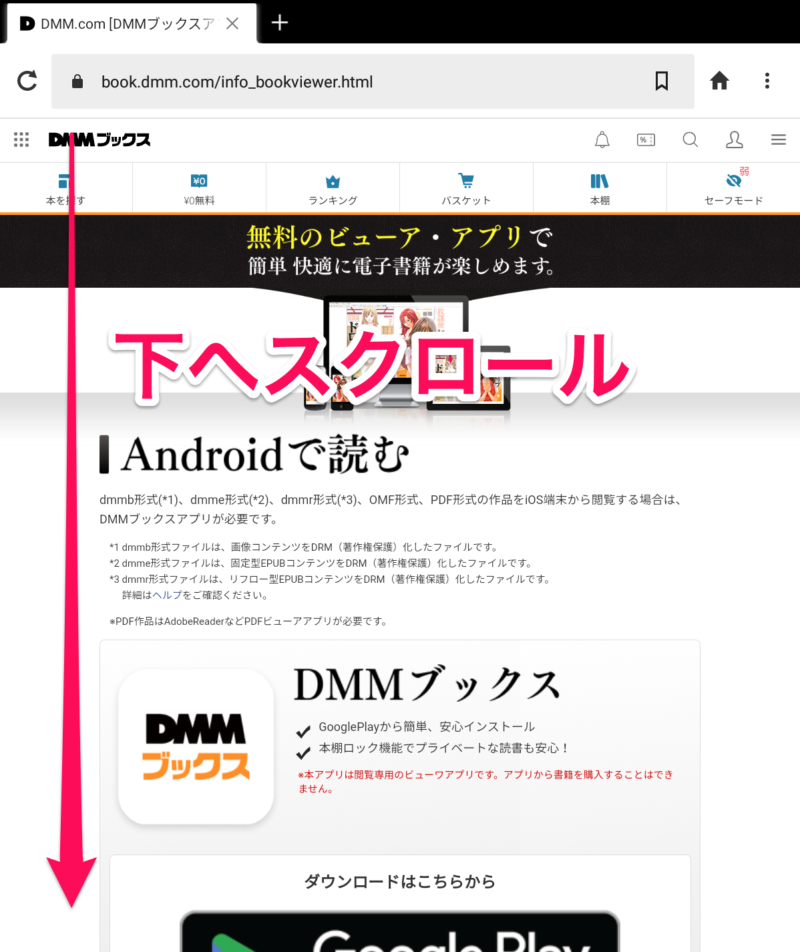
「DMMブックス+PLUSアプリをダウンロード」ボタンをタップします。
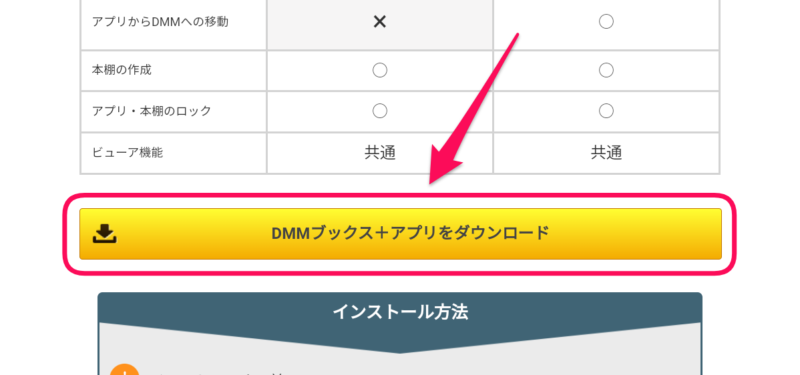
「ダウンロードを続行」をタップします。
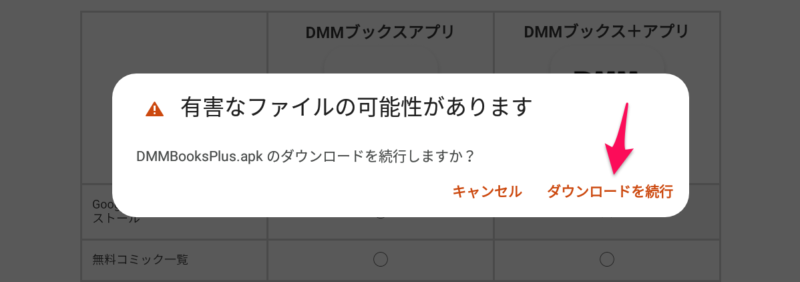
「1件のダウンロードが完了しました」が表示されたら「開く」をタップします。
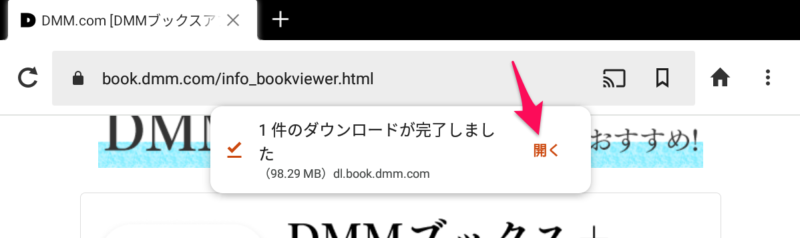
「設定」をタップします。
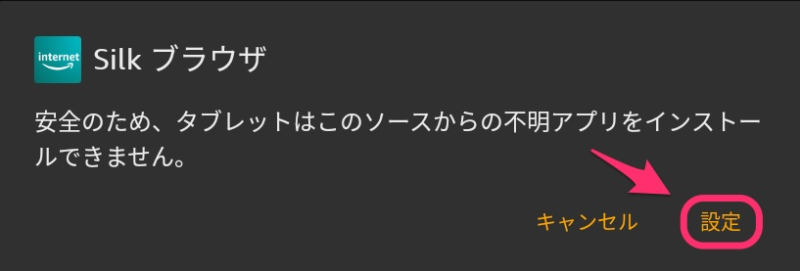
「このアプリの提供元を許可」をONにし、左上の「<」をタップします。
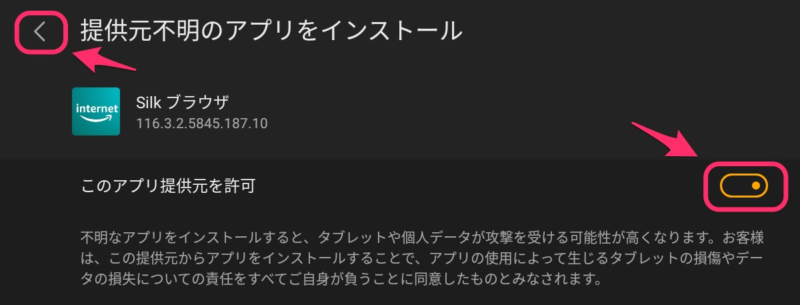
「インストール」をタップします。
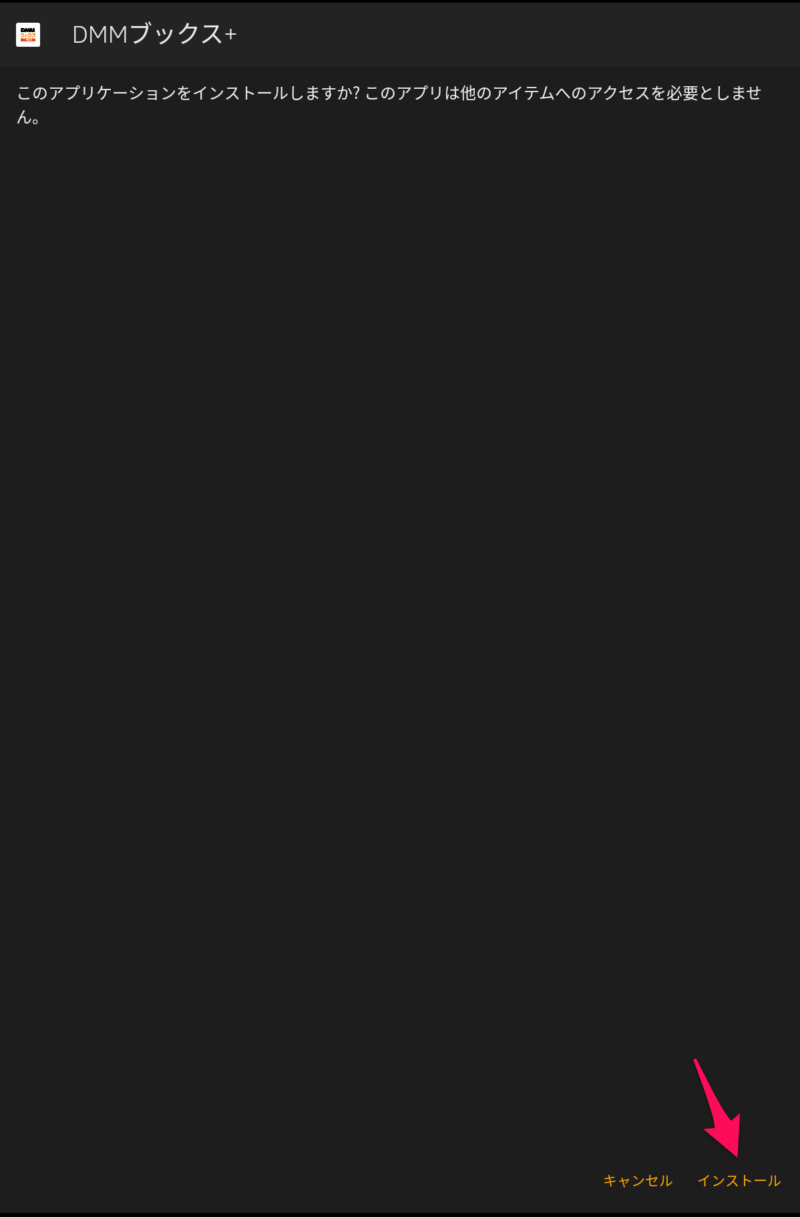
「アプリがインストールされました。」と表示されたら画面右下の「開く」をタップするとDMMブックス+PLUSアプリが起動します。
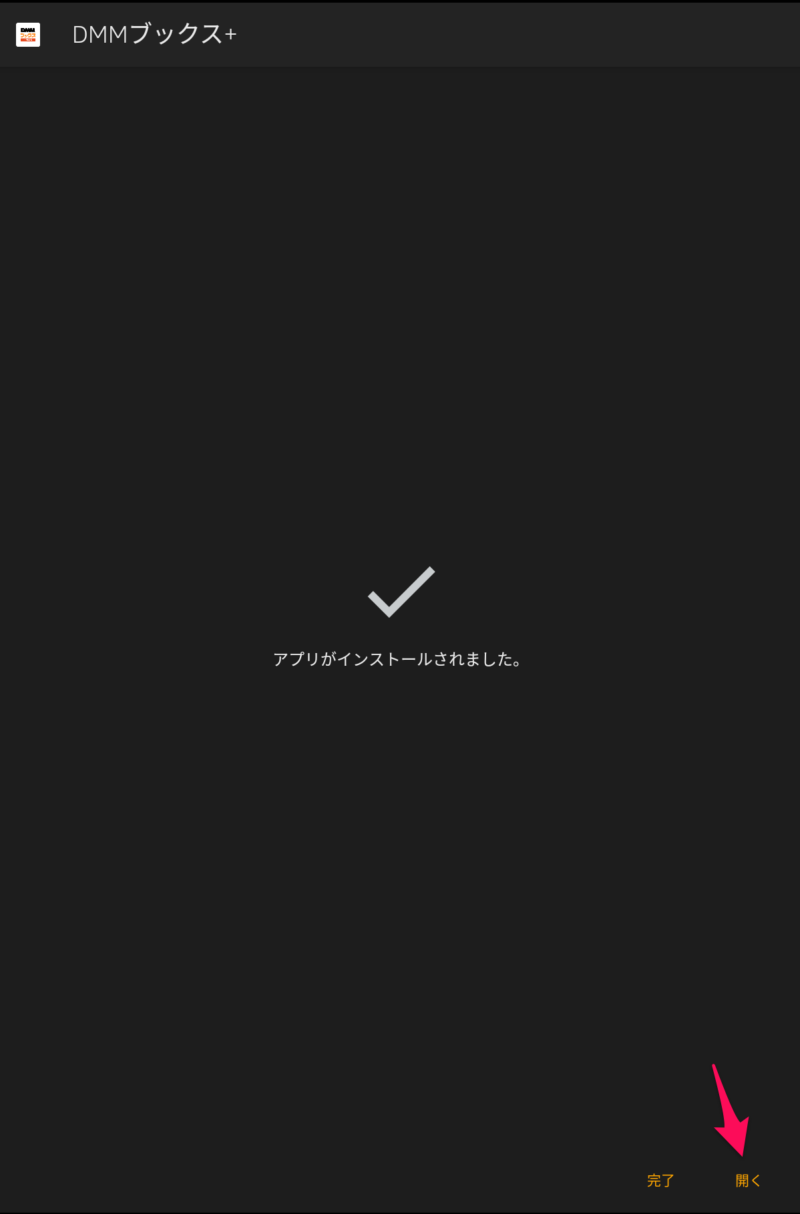
提供元不明アプリのインストールをOFFに戻す
DMMブックス+のインストール時にONにした「提供元不明のアプリのインストール」をOFFに戻しておきます。
OFFにするには設定画面で「セキュリティとプライバシー」をタップします。
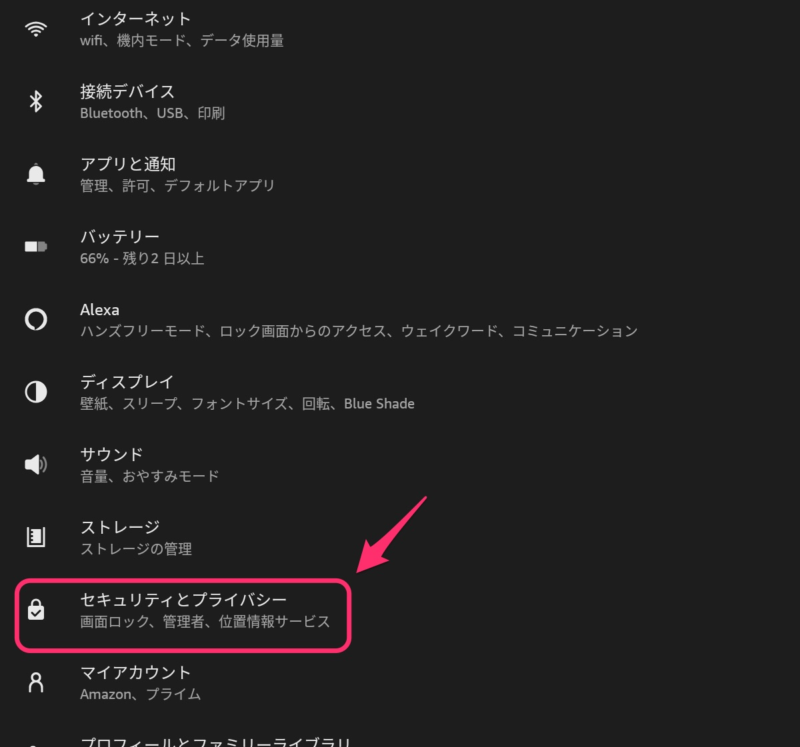
「不明ソースからのアプリ」をタップします。
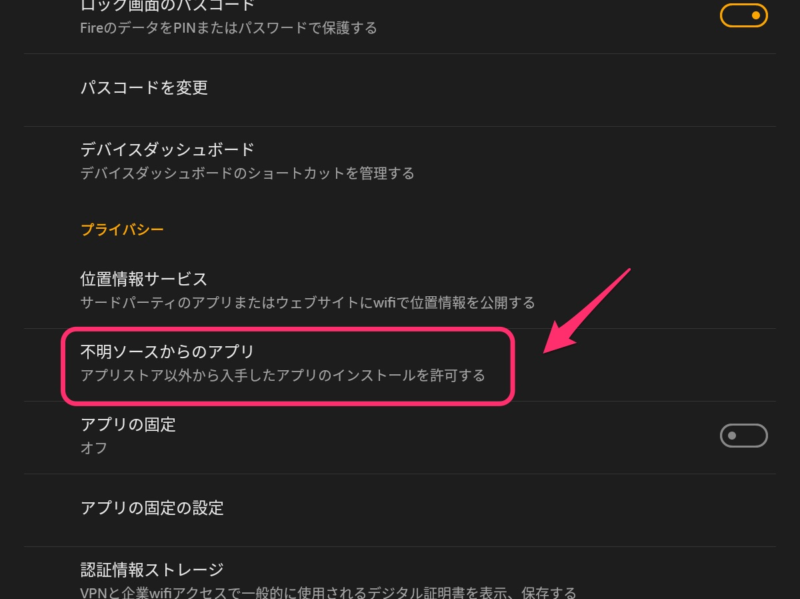
「Silkブラウザ」をタップします。
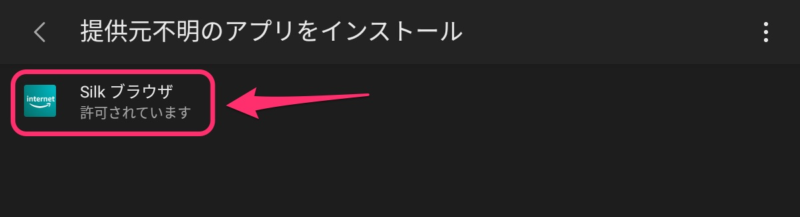
「このアプリの提供元を許可」をOFFにします。
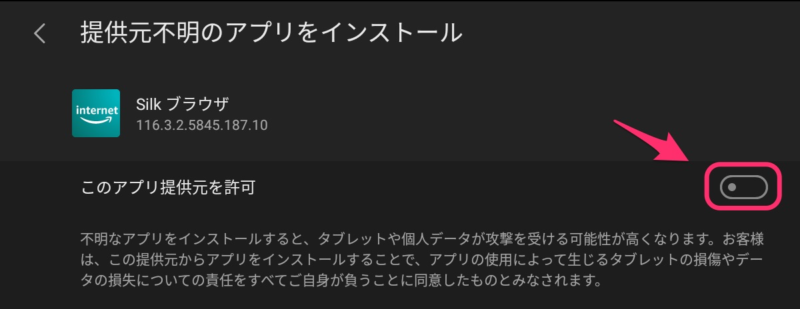
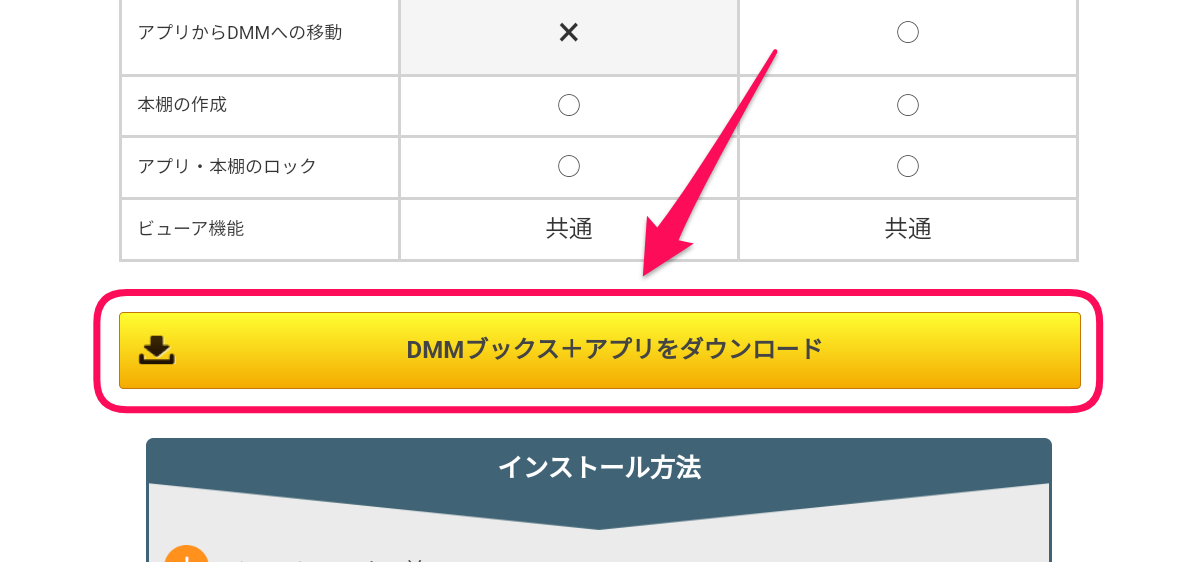

コメント